最佳 iTunes 提取软件 - 2023 年您应该尝试的新方法
 发布者 黄 / 25年2022月09日00:XNUMX
发布者 黄 / 25年2022月09日00:XNUMX 要知道,作为 Apple 在设备和电脑之间管理 iOS 数据的方式之一,iTunes 已经成为 Apple 用户日常生活中最常用的工具。
使用FoneLab for iOS,您将从iCloud或iTunes备份或设备中恢复丢失/删除的iPhone数据,包括照片,联系人,视频,文件,WhatsApp,Kik,Snapchat,微信以及更多数据。
- 轻松恢复照片,视频,联系人,WhatsApp和更多数据。
- 恢复之前预览数据。
- 提供iPhone,iPad和iPod touch。
一些异常问题使用户无法快速找到他们的备份文件或访问他们想要的内容。 如果您是想要获得最好的 iTunes 提取软件的人之一,那么您来对地方了。
这篇文章将向您展示您不应错过的最佳推荐以及您选择的 3 种替代方案。 请继续前进。
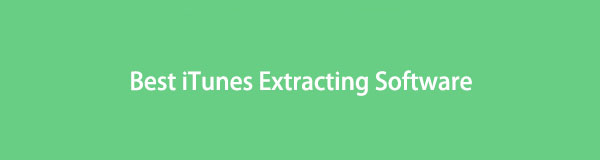

指南清单
第 1 部分。 最佳 iTunes 提取软件 - FoneLab iPhone 数据恢复
虽然苹果发布了 iTunes,但如果因为硬件或软件问题想用它做点什么,它并不好用。
例如,您需要在计算机上安装最新版本的操作系统。 而且,您需要准备足够的存储空间来在计算机上下载、安装和运行 iTunes。 最后,您还应该熟悉此工具。 否则,如果不进行复杂的操作,你将无法得到你想要的。
使用FoneLab for iOS,您将从iCloud或iTunes备份或设备中恢复丢失/删除的iPhone数据,包括照片,联系人,视频,文件,WhatsApp,Kik,Snapchat,微信以及更多数据。
- 轻松恢复照片,视频,联系人,WhatsApp和更多数据。
- 恢复之前预览数据。
- 提供iPhone,iPad和iPod touch。
此时,您将需要一个强大而简单的第三方工具来帮助您轻松提取 iTunes 备份文件。
FoneLab iPhone数据恢复 强烈推荐给你。 它是一个专业的工具,使您能够 恢复丢失的数据 从 iTunes/Finder 或 iCloud 备份文件,甚至在覆盖之前直接从设备。 它支持 Windows 和 Mac 电脑上的 iPhone、iPad 和 iPod touch。 如果可以的话,您无需担心 恢复已删除的照片、联系人、视频等,因为它支持iOS设备上的大部分数据,由于Finder在更高版本的macOS上取代了iTunes,你也可以用它来提取Finder备份文件。
以下是如何使用它来提取 iTunes 备份文件。
下载适用于 iOS 的 FoneLab,然后按照说明将其安装在计算机上。

之后会推出; 选择 iPhone数据恢复 > 从iTunes备份文件中恢复.

从列表中选择一个 iTunes 备份,然后单击 Start 开始 按钮。
之后,所有可用数据将显示在扫描结果中。 选择要从 iTunes 备份中提取的项目,然后单击 恢复 按钮。
如您所见,如果需要,您还可以选择其他模式来恢复 iPhone 数据或其他模式。
想要更多选择 提取 iTunes 数据? 没问题,继续下一部分。
第 2 部分。 iTunes 提取器评论 - FoneLab iPhone 数据恢复的替代品
适用于iOS的FoneTrans 是另一个您应该在 Windows 或 Mac 上尝试的 iTunes 提取器。 相比 FoneLab iPhone数据恢复,你应该会发现它有更多的 iTunes 分支,这可以帮助你更轻松地从 iTunes 中获得你想要的东西。
使用iOS版FoneTrans,您将可以自由地将数据从iPhone传输到计算机。 您不仅可以将iPhone短信传输到计算机,而且可以将照片,视频和联系人轻松地移动到PC。
- 轻松传输照片,视频,联系人,WhatsApp和更多数据。
- 传输前预览数据。
- 提供iPhone,iPad和iPod touch。
您现在可以下载并安装在您的计算机上以扫描您的 iTunes 备份!
点击 下载 按钮,然后安装 适用于iOS的FoneTrans 在电脑上。
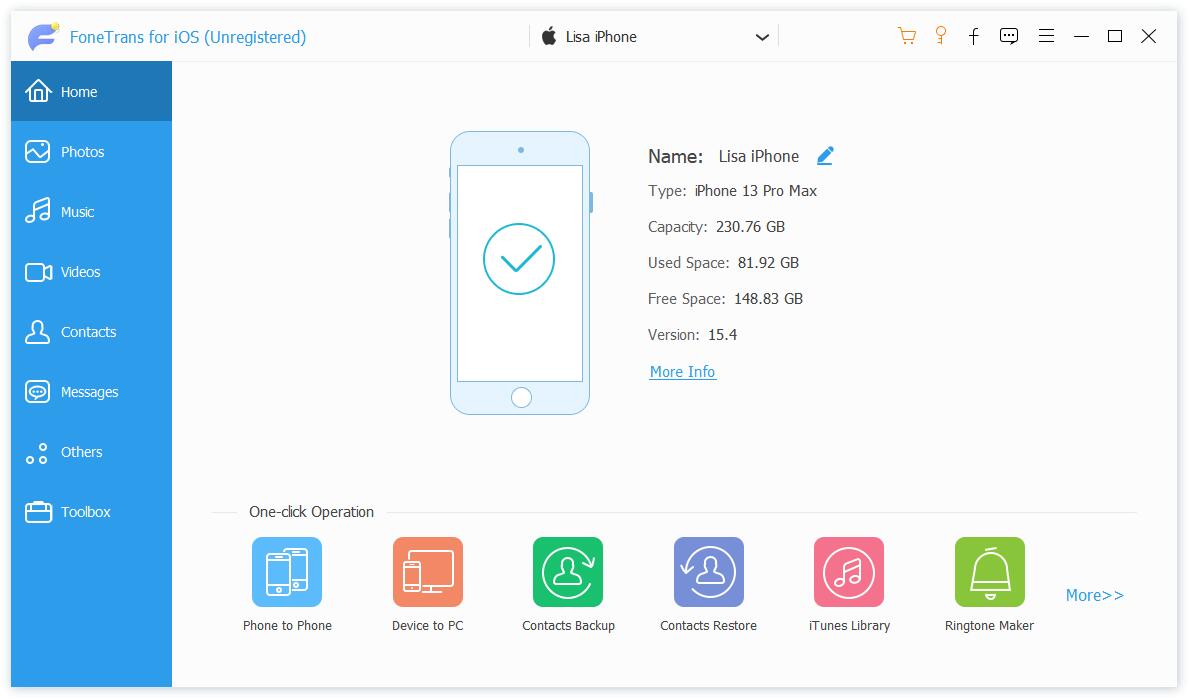
然后你可以从底部检查你的 iTunes 数据 iTunes资料库 按钮。
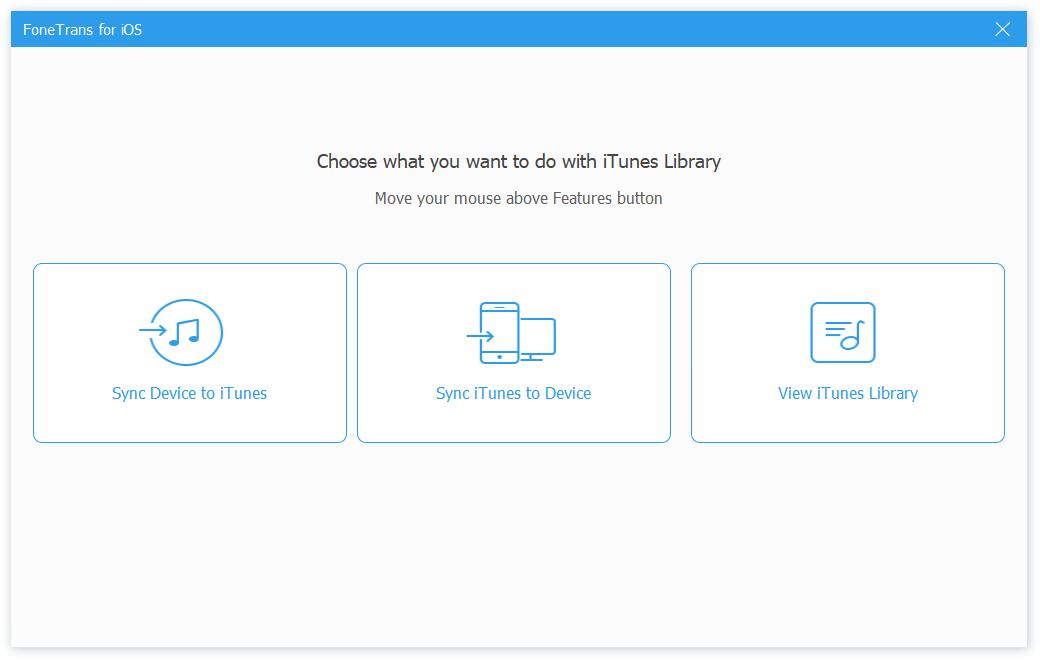
你可以点击 查看iTunes资料库 检查您的 iTunes 备份文件。
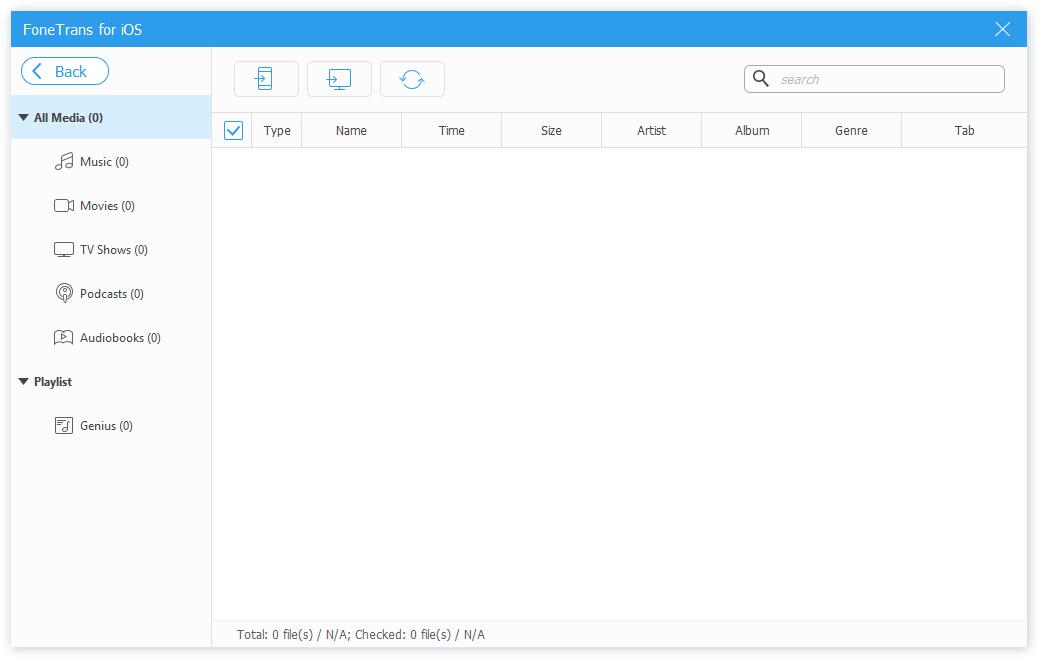
您可以选择要移动的项目并选择移动设备或本地文件夹来保存它们。
这就是使用 FoneLab iPhone Transfer 只需单击即可提取 iTunes 数据。 此外,它还可以帮助您在 iOS 设备、计算机和 iTunes 之间传输数据。
使用iOS版FoneTrans,您将可以自由地将数据从iPhone传输到计算机。 您不仅可以将iPhone短信传输到计算机,而且可以将照片,视频和联系人轻松地移动到PC。
- 轻松传输照片,视频,联系人,WhatsApp和更多数据。
- 传输前预览数据。
- 提供iPhone,iPad和iPod touch。
第 3 部分。 额外提示 - 如何更改 iPhone 备份位置
不知何故,人们更喜欢选择其他文件夹作为计算机上的 iPhone 备份位置。 这有点复杂,但我们将在这部分向您展示如何操作。
如何在 Windows 上更改 iPhone 备份位置?
如果您使用的是 Windows,则应按照以下详细步骤更改 iTunes 备份位置。
按 Windows键+ R 在键盘上,然后键入 %APPDATA%\ Apple Computer \ MobileSync 在框中,单击 OK.
可以看到文件夹名称 备份工具,把它移到另一个地方。
创建要保存 iTunes 备份的文件夹。 例如 D:\iTunes 备份。
打开任务栏并输入 CMD。 类型 cd %APPDATA%\Apple 电脑\MobileSync 在里面按 输入 键盘上的按钮。
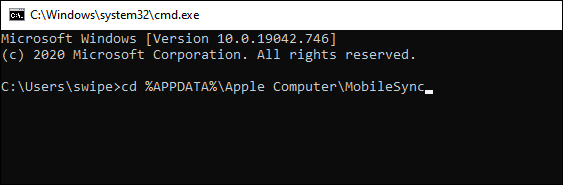
Type mklink /d “%APPDATA%\Apple 电脑\MobileSync\Backup” “D:\iTunes 备份”.
如果你是 Mac 用户怎么办? 你能以同样的方式做到这一点吗? 请移至下一部分。
使用iOS版FoneTrans,您将可以自由地将数据从iPhone传输到计算机。 您不仅可以将iPhone短信传输到计算机,而且可以将照片,视频和联系人轻松地移动到PC。
- 轻松传输照片,视频,联系人,WhatsApp和更多数据。
- 传输前预览数据。
- 提供iPhone,iPad和iPod touch。
如何在 Mac 上更改 iPhone 备份位置?
我们还将向您展示如何在 Mac 上更改 iPhone 备份位置。
打开 Finder,点击 Go >前往 夹.
输入 〜/ Library / Application Support / MobileSync 在弹出窗口中,单击 Go.
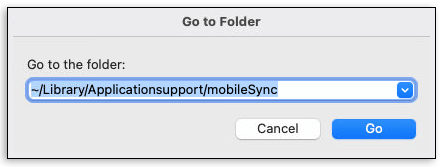
将备份文件移动到另一个地方。
创建一个新文件夹来保存您的 iTunes 备份。
运行终端,选择 应用领域 > 实用工具 和类型 sudo ln -s “目标” ~/Library/Application\Support/MobileSync/Backup,用你的新文件夹路径替换目标,然后按 输入 按钮。
输入您的密码开始。
第 4 部分。有关 iTunes 提取软件的常见问题解答
Mac上iPhone备份存储在哪里?
打开 Finder 并粘贴 〜/ Library / Application Support / MobileSync / Backup / 在搜索框中。
在装有 macOS Mojave 或更早版本的 Mac 或 PC 上,您可以单击 iTunes > 优先 > 设备, 选择其中一个备份并右键单击选择 在Finder中显示.
在装有 macOS Catalina 及更高版本的 Mac 上,打开 发现者,单击“ 总类 > 管理备份. 右键单击备份并选择 在Finder中显示.
如何解密 iTunes 备份?
在计算机上运行 iTunes 并将 iPhone 连接到它。 选择您的设备,点击 总结 > 备份. 勾选旁边的方框 加密iPhone备份. 系统将要求您在弹出窗口中输入正确的密码。 执行此操作并单击 OK 按钮。

如何从 iTunes 中删除备份?
在装有 Mojave 或更早版本的 Mac 和 PC 上,打开 iTunes,然后选择您的设备。 点击 优先 > 设备. 在装有 Catalina 及更高版本的 Mac 上,运行 发现者,选择您的设备。 然后点击 总类 > 管理备份.
然后你可以看到你的备份,选择其中一个,点击 删除或存档.
如何将 iTunes 备份传输到 PC?
您需要按照问题1中的步骤找到保存备份文件的文件夹。 然后将整个文件夹复制到您要传输 iTunes 备份的另一个位置。
此外,您可以尝试使用 iOS 版 FoneTrans,通过简单的点击有选择地将 iTunes 数据移动到 PC。
这就是您不应错过的 iTunes 提取软件的全部内容。 所有这些都是被证明有效且安全的方法,您可以选择任何您想要的方法。 和 FoneLab iPhone数据恢复 和 适用于iOS的FoneTrans 强烈推荐给你。 您可以随时下载并尝试。 我们相信它会让您满意。
何不现在就试一试!
使用iOS版FoneTrans,您将可以自由地将数据从iPhone传输到计算机。 您不仅可以将iPhone短信传输到计算机,而且可以将照片,视频和联系人轻松地移动到PC。
- 轻松传输照片,视频,联系人,WhatsApp和更多数据。
- 传输前预览数据。
- 提供iPhone,iPad和iPod touch。
